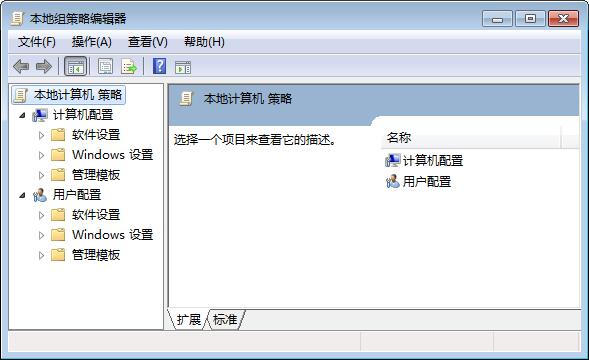随着着微软对于win10 64位专业版系统的修复和完善,现在的win10专业版系统,也不失为是一款十分完善的系统了,当然,大家对于win10专业版系统的要求也开始变得越来越多了,除了一些系统默认的配置之外,不少用户也越来越喜爱在电脑中加入一些个性化的成分。例如咱们比较熟悉的win10专业版系统窗口的颜色就是其中之一,不少用户都喜爱变换这个窗口颜色。但是近期,却有使用win10专业版系统的用户发现,自己电脑的窗口颜色无法修改了,那么这个问题,咱们要怎么处理呢?
推选系统:win10装机版下载
1.首先,咱们同时按下win10专业版电脑键盘上的win+R快捷键打开电脑的运行窗口,在打开的运行窗口中,咱们输入gpedit.msc并单击回车,这样就可以打开win10专业版电脑的组策略编辑器窗口了。
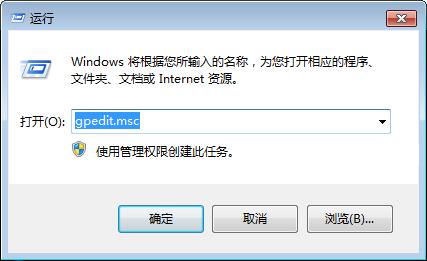
2.在打开的组策略编辑器窗口中,咱们依次点击展开左侧菜单中的“用户设置”-“管理模板”-“控制面板”-“个性化”,之后,咱们在右侧窗口中找到阻止更改窗口颜色和外观选项并双击打开,在弹出来的编辑窗口中,咱们将默认配置更改为未设置或者是已禁用,然后点击确定保存直接。